Nuova videocamera, nuova applicazione
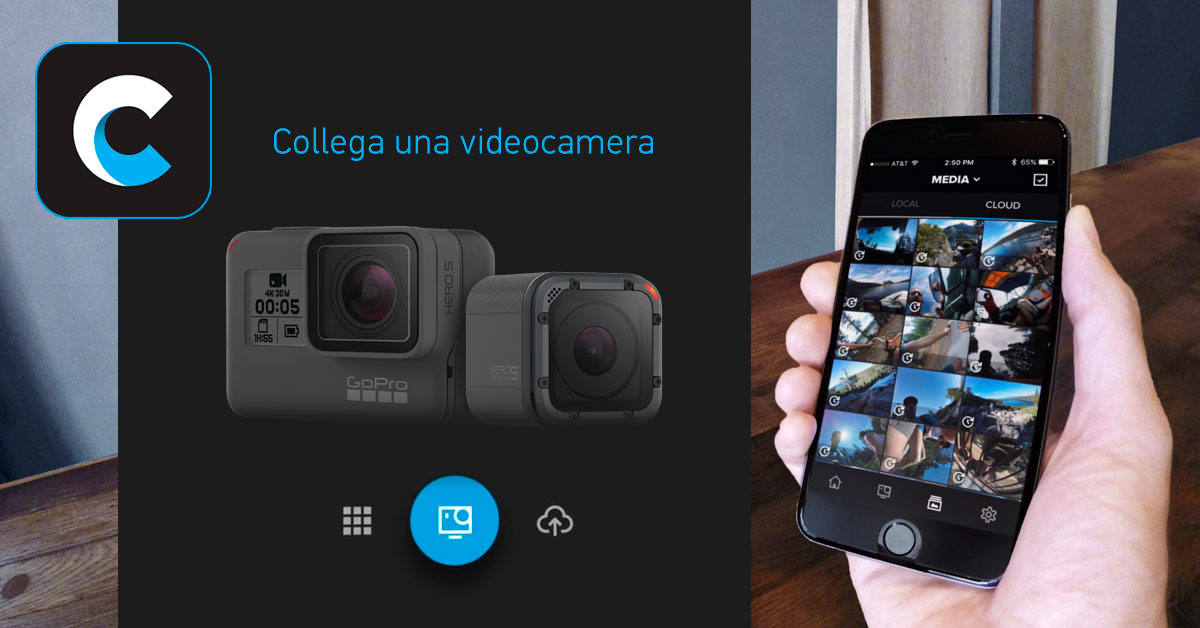
Le videocamere GoPro HERO6, HERO5 Black e HERO5 Session sono state accompagnate nel loro salto verso il futuro da una valanga di novità. Non solo droni, stabilizzatori, accessori e supporti; è stata rivoluzionata tutta la sfera software GoPro.
In particolare la GoPro App che integra tutte le funzionalità per sfruttare appieno l’enorme potenziale della linea HERO6 e HERO5.
Ecco come connettere GoPro con GoPro App.
Connettere HERO6 e HERO5 alla GoPro App
Prima di procedere nell’elencare gli step necessari alla connessione ricordiamo che è sempre consigliato eseguire tutti gli aggiornamenti.
Vai all’aggiornamento Firmware di GoPro HERO6
Vai all’aggiornamento Firmware di GoPro HERO5 Black
Vai all’aggiornamento Firmware di GoPro HERO5 Session
Si consiglia, inoltre, di eseguire anche l’aggiornamento del sistema operativo del proprio smartphone/tablet e dell’applicazione.
Collegare HERO6 e HERO5 Black alla GoPro App
Aprire GoPro App
- Nella home page, selezionare “Collega la videocamera“
- Nell’angolo in alto a destra seleziona “Aggiungi nuovo
- Selezionare la videocamera
Dalla videocamera
- Premere il pulsante “Mode” per accendere la videocamera
- Aprire le utilità scorrendo con il dito sul touch screen dall’alto verso il basso
- Selezionare “Connettività“
- In “Dispositivi connessi” selezionare “Connetti nuovo“
- Selezionare “GoPro App” per visualizzare l’ID e la password della videocamera
Dalla GoPro App
- Seguire le istruzioni su schermo che indicano di uscire e di accedere a Impostazioni > Wi-Fi sul proprio dispositivo
- Selezionare la rete e digitare la password visualizzata sulla videocamera.
Collegare HERO5 Session all’app GoPro Capture
Aprire GoPro App
- Nella home page, selezionare “Collega la videocamera“
- Nell’angolo in alto a destra seleziona “Aggiungi nuovo
- Selezionare “HERO5 Session“
- Selezionare la videocamera
Dalla videocamera
- Premere il pulsante “Menu” per accendere la videocamera
- Toccare nuovamente il pulsante “Menu“ finché non compare l’opzione “Impostazioni di connessione” e selezionarla utilizzando il pulsante dell’otturatore
- Premere il pulsante dell’otturatore per selezionare l’opzione “Collega nuovo dispositivo“
- Premere il pulsante Menu per evidenziare il contrassegno, quindi selezionarlo utilizzando il pulsante dell’otturatore.
Dalla GoPro App
- Seguire le istruzioni su schermo che indicano di uscire e di accedere a Impostazioni > Wi-Fi sul proprio dispositivo
- Selezionare il nome della rete e immettere la password visualizzata sulla videocamera.
Nota sulla connessione
Durante la procedura verrà richiesto di effettuare un accoppiamento tramite Bluetooth che deve essere acceso insieme al WiFi: questo consentirà di aumentare la durata della batteria. Selezionare quindi “Abbina“.
Dopo aver effettuato l’abbinamento con Bluetooth, verrà visualizzata l’anteprima live e tutte le impostazioni saranno state configurate.
Utile? C'è molto di più, segui la Newsletter!
Accedi ai contenuti di veri esperti a tua disposizione, anteprime assolute su tutte le offerte, sconti riservati e altre guide gratuite solo per veri appassionati GoPro e DJI come te. Unisciti anche tu!































Ciao ho provato per ore senza risultato a connettere la gopro hero5 black con un samsung s5, si connette in wifi ma poi non sembra fare il pair con il bluetooth in quanto la app continua a chiedere la password e qualsiasi cosa si inserisca la richiede ancora. Se guardo nel menu del bluetooth del telefono la gopro risulta essere associato.
Ho provato la stessa procedura con un samsung s6 ed è funzionato tutto al volo in meno di 5 minuti senza problemi.
C’è per caso qualche bug dell’app con l’S5? Qualcuno è riuscito nell’intento?
Ciao Fabio. Non problemi con un modello specifico. Controlla che telefono e app siano aggiornate e che tu non abbia quale app di firewall attiva.
buona sera sto cercando di accoppiare hero5 con iphone 7 plus ma mi continua a dire connessione wifi inesistente come devo fare????????????
buonasera mi sta capitando lo stesso problema di Luca IPHONE 7 E GO PRO HERO 5 BLACK
NESSUNA CONESSIONE AD INTERNET
Mi potete dire cosa fare grazie
Ciao Stefano, se visualizzi nelle connessioni il messaggio “nessuna connessione ad internet” vuol dire che è stata correttamente associata. Essendo una rete wifi il tuo smartphone si aspettava di avere internet, ma la videocamera non è un ruter. Vai su Capture e utilizzala normalmente.
Ciao, non riesco a connettere il samsung S5 mini all’app, anche associando manualmente wifi e bluetooth, la app rimane sulla pagina che illustra i primi tre punti per la connessione della fotocamera
Ciao Graziano, per i Samsung non c’è bisogno di attivare anche il bluetooth. Se ti rimane bloccata l’app assicurati di avere firmware della videocamera, app e sistema operativo dello smartphone aggiornati.
Ciao, anch’io ho seguito la procedura infinite volte per accoppiare Hero5 Session a Huawei. Aggiornamenti fatti. Va tutto bene fino a “inserisci password”. Da quel punto continua a venire la stessa scritta:
“Inserisci la password per Go Pro7668.
se la fotocamera è nuova o se hai
reimpostato i valori di fabbrica, l’app
può connettersi utilizzando la password
predefinita”
Le istruzioni danno goprohero come password predefinita, ma non viene accettata neanche questa.
Come faccio ad accedere alle impostazioni (tipo togliere i bip bip bip…)
Ciao Sara, la password non è goprohero e non è modificabile per le HERO5. Te la da la videocamera.
Si, grazie Mario. E’ proprio quello il problema. Seguo tutto le procedure e alla fine mi richiede nuovamente di inserire la password che mi da la telecamera e che evidentemente non viene accettata.
Ho un iPad 2, il problema è che la mia GoPro hero 5 non si collega al bluethoouth, non lo trova, mentre per il wi-fi è tutto ok. Mi richiede per forza il collegamento al bluthooth ma ciò non è possible. Cosa posso fare?
Ciao Teresio, prova con le procedure descritte qui: https://www.gocamera.it/blog/risolvere-problemi-di-connessione-gopro-hero5/
Salve io ho un problema di associazione, il mio Huawei p10 si connette alla go pro però, siccome la rete wi fi della go pro non manda internet mi chiede di cambiare tipologia di connessione in questo modo si disconnette in automatico la connessione wi fi e sono punto e a capo. Come faccio? Grazie
Ciao Diego, è evidentemente un problema del telefono non della videocamera. Dovresti cercare un po’ nelle tue impostazioni, credo tu abbia una preferenza attiva per reti con miglior segnale internet o qualcosa del genere.
Scusa Mario,
forse ne hai già parlato, ma capture funziona solo con la wi-fi? Se si, che senso ha usare capture?
Non riesco usare l’applicazione quando sono fuori di casa, nonostante ho a disposizione il traffico dati del telefono.
Grazie
Ciao Gianluca, Capture utilizza la rete WiFi generata dalla videocamera, non dati internet. Quindi quando è in uso non puoi utilizzare il WiFi di un router e per accedere a internet dovari sempre e comunque utilizzare i dati della sim.
ciao! io ho un problema di batteria, credo, in quanto non sono riuscito neanche a girare 10 minuti di video che la mia gopro si é scaricata molto in fretta. ammetto che il primo giorno di test ci ho smanettato tanto con l’app per provarla. ieri parto con il 50% della batteria e dopo pochi minuti di registrazione mi si é scaricata. leggevo sul manuale che se non viene disconnessa da capture la gopro rimane accesa e connessa. é vero? posso fare qualche test in particolare per capire se é un problema di base o meno?
Ciao Giorgio, anche quando spegni la videocamera le connessioni ti rimangono accese perché potresti volendo riaccendere la videocamera ad esempio con uno Smart Remote. Se non utilizzi più il wifi devi disattivare anche le connessioni.
ciao io sto avendo problemi con la mia gopro 6 invece , la connetto al mio Huawei P10 pero niente. Provano a sincronizzarsi ma senza successo. Sto seguendo la linea guida sopra mostrata ma e’ differente da cio che succede con la gopro 6. Mi puoi dare gentilmente una linea guida da seguire. por favor.
Ciao Niko, la procedura di associazione è assolutamente uguale. Controlla che sia app, che cideocamera che smartphone siano aggiornati. Per uno smartphone Android prova a tenere acceso solo il WiFi senza Bluetooth. Sempre qui nel Blog trovi anche un articolo sulla risoluzione dei problemi della GoPro App.
Buon giorno! io ho da poco acquistato una gopro hero 5 black… la mia domanda è questa, posso connettere la gopro all’app utilizzando il solo bluetooth? o devo per forza tenere tutto accesso?? io ho un iphone 6 e le batterie sia della telecamera che del telefono scendono a velocità disarmanti
Ciao Mattia, l’iPhone ti chiede solo la prima volta di tenere accesso sia WiFi che Bluetooth. Dopo potrai avere accesso solo uno dei dei due.
Ciao, ho una domanda… Ma la connessione Bluetooth sostituisce la connessione wifi? oppure con app aperta si collega in wifi e quando chiudo l’app si collega in modo nascoto in bluetooth
Ciao Maurizio, dipende sopratutto dal device in uso. In linea di massima la videocamera preferisce collegarsi con il bluetooth, ma per una GoPro non si possono attivare separatamente le due connessioni. Per il primo collegamento con iOS ti verrà richiesto di attivare anche il bluetooth, poi potrai utilizzare anche solo il wifi.
Ciao a tutti esperti… ho bisogno di un aiuto… se io volessi utilizzare la GoPro 4 session sopra un drone… è possibile collegarla Wi-Fi ad uno hotspot e guardare da lontano le immagini che inquadra? O devo far partire la ripresa senza sapere cosa inquadro?
Ciao Alessio, certamente che puoi farlo. Tuttavia lo streaming live in movimento richiede un hotspot personale, quindi assicurati di avere una forte copertura cellulare e un piano dati che ti consenta di eseguire lo streaming da un hotspot e fornisca velocità dati adeguate.